AE怎样创建开放路径文字?如何沿着波浪线排列?
1、我们点击选中文本图层

2、选择箭头所指的钢笔工具

3、在合成窗口中绘制一条波浪线,点击选中文本图层,按下M

4、打开文本图层下的文本

5、打开路径选项

6、打开路径右侧的复选框

7、选择刚创建的曲线蒙版

8、我们点击打开强制对齐
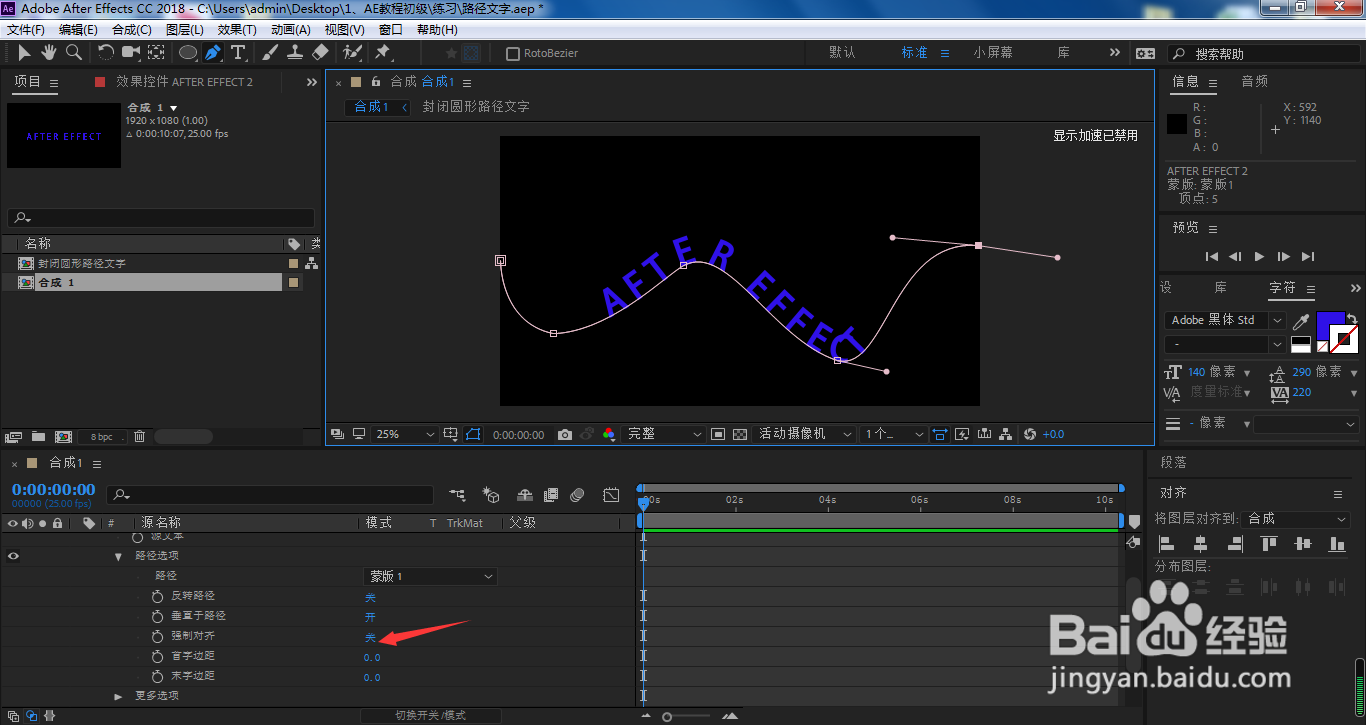
9、这样,文字内容就沿着波浪线进行了首尾相连的排列

1、我们点击选中文本图层
2、选择箭头所指的钢笔工具
3、在合成窗口中绘制一条波浪线,点击选中文本图层,按下M
4、打开文本图层下的文本
5、打开路径选项
6、打开路径右侧的复选框
7、选择刚创建的曲线蒙版
8、我们点击打开强制对齐
9、这样,文字内容就沿着波浪线进行了首尾相连的排列
声明:本网站引用、摘录或转载内容仅供网站访问者交流或参考,不代表本站立场,如存在版权或非法内容,请联系站长删除,联系邮箱:site.kefu@qq.com。
阅读量:190
阅读量:172
阅读量:132
阅读量:148
阅读量:84